|
The Beauty Within

* used with permisssion for Shewolfs Domain *
Dieses Tutorial wurde mit PSP 12 geschrieben.
Es lässt sich aber auch mit den Vorgängerversionen problemlos nacharbeiten.
© Biene - All Rights Reserved. Bitte lest meine
Terms of Use.
Vervielfältigen oder Nutzung für
Bastelforen als Aufgabe nur mit meiner Erlaubnis !
Du benötigst dieses
Material.
Such dir bitte selber ein geeignetes Bild von einem
Frauengesicht.
Ich benutze ein Bild ©Bec Winnel - aka My Charliegirl.
Die schöne Seite von Bec findest du
hier.
Du darfst ihre Bilder nicht ohne Genehmigung verwenden.
Wir benutzen außerdem eine Tube von Guismo.
Ein riesengroßes Dankeschön geht an die fleißigen Tuber
der Tubengruppen denen ich angehöre.
Das Wasserzeichen der einzelnen Tuben ist in den Tuben enthalten.
Verändere weder die Filenames, die Tube selber, noch entferne das Wasserzeichen!
Das © bleibt beim jeweiligen Original Artist.
Filter:
Graphics Plus - Cross Shadow
Öffne eine neue Leinwand 650 x 450 px in weiß.
Öffne calguismist28791.psp.
Bearbeiten - Kopieren - und auf deinem Bild - Als neue
Ebene Einfügen.
Dupliziere die Ebene.
Wechsel eine Ebene tiefer.
Anpassen - Bildschärfe verringern - Gaußscher
Weichzeichner - Radius 15.
Ebenen - Duplizieren.
Bild - Horizontal Spiegeln.
Ebenen - Einbinden - Zusammenfassen - nach unten
zusammenfassen.
Wiederhole das noch einmal.
Wechsel auf die oberste Ebene zurück.
Öffne dein ausgesuchtes Face-Bild.
Verkleinere es auf ca 700 x 500 px.
Bearbeiten - Kopieren und auf deinem Bild - Als neue
Ebene einfügen.
Ebenen - Maske aus Datei laden - 20-20.bmp.
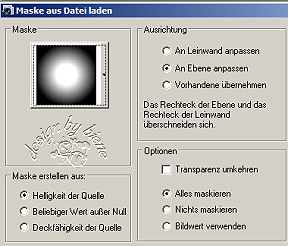
Zusammenfassen - Gruppe zusammenfassen.
Kontrolliere, ob nun irgendetwas im Gesicht deines
Frauenbildes stört.

Falls ja aktiviere dein Löschwerkzeug - Größe ca 90 -
Deckfähigkeit 10.
Wechsel eine Ebene tiefer.
Radiere das was stört sehr vorsichtig
Wechsel auf die oberste Ebene zurück.
Stell deine VG Farbe auf #bfa6af und HG Farbe auf
#3c7181.
Ändere deine Materialien in folgenden Farbverlauf.
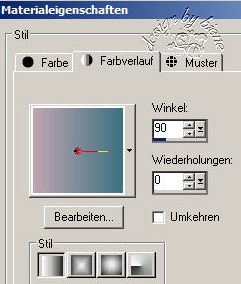
Auswahl - Alles auswählen.
Bild - Rand hinzufügen - 1 px weiß.
Auswahl umkehren.
Füll die Auswahl mit dem Farbverlauf.
Effekt - Filter - Graphic Plus - Cross Schadow.
Stell den vorletzten Regler auch auf 50.
Effekt - Kanteneffekt -Nachzeichnen.
Auswahl - Alles auswählen.
Bild - Rand hinzufügen - 23 px - weiß.
Auswahl - umkehren.
Füll die Auswahl mit dem Farbverlauf.
Ebenen - neue Rasterebene.
Füll die Auswahl mit dem Farbverlauf.
Effekt - Kunsteffekt - Chrom.

Als Farbe stellst du #3bbdcd ein.
Auswahl - aufheben.
Mischmodus - Aufhellen.
Auswahl - Alles auswählen.
Bild - Rand hinzufügen 1 px - weiß.
Auswahl umkehren.
Füll die Auswahl mit dem Farbverlauf.
Effekt - Filter - Graphic Plus - Cross Schadow - gleiche
Einstellungen.
Effekt - Kanteneffekt -Nachzeichnen.
Auswahl - aufheben.
Füge nun die nötigen ©Infos, deinen Namen oder
Wasserzeichen ein.
Tausche VG und HG Farbe gegeneinander aus.
Aktiviere dein Pinselwerkzeug.
Such dir meinen Brush theBeautywithin.PspBrush.
Ebenen - neue Rasterebene.
Stempel den Brush einmal rechts oben in die Ecke.
Mischmodus - Aufhellen.
Dupliziere die Ebene.
Effekt - Kanteneffekt - Nachzeichnen.
Ebenen - Einbinden - Zusammenfassen - Alle
zusammenfassen.
Als jpg. abspeichern und fertig bist du!
Tested by Harriet.
*Dank je wel lieverd!*
Ich hoffe du hattest ebenso viel Spaß wie ich an diesem
Tut!
- 3. Oktober 2009 -
 |